
Google의 공식 문자 메시지(SMS, MMS) 및 채팅(RCS) 앱인 '메시지'를 알고 계시나요.
많은 분들이 스마트폰에 기본으로 탑재된 메세지 기능만 사용할 거 같은데 구글에서 제공하는 '메시지'는 좀 더 편리한 사용자 환경을 제공하며, 그 중에 눈에 띄는 기능이 PC와 연동되어 PC에서도 스마트폰과 똑같이 메세지를 주고 받을 수 있습니다.
이제 데스크톱에서도 SMS를 모니터링하고 보낼 수 있으며, 이 새로운 기능은 구글 크롬, 모질라 파이어 폭스, 오페라, 마이크로 소프트 엣지를 포함한 다수의 웹 브라우저를 지원합니다.
■ 따라하기
1. 다음 링크에서 앱을 설치합니다. 반드시 GOOGLE LLC 에서 제공하는 앱을 설치하시기 바랍니다. ▼
■ 구글 메시지 다운로드
메시지 - Google Play 앱
Google에서 제공하는 간편하고 유용한 메시지 앱
play.google.com
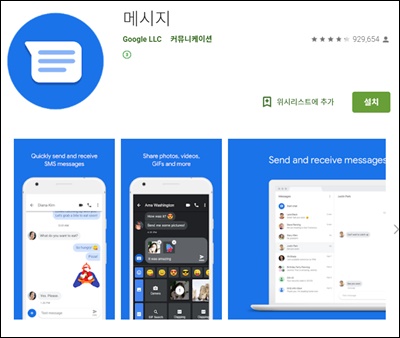
2. 설치된 구글 '메세지'를 실행합니다. 일단은 일반 메세지와 큰 차이가 없어 보입니다만 우측 상단의 설정아이콘을 터치해 봅니다. ▼

3. '메세지 웹 버전'을 터치합니다. ▼

4. 아래와 같은 화면에서 'QR 코드 스캐너'버튼을 터치하면 QR코드 인식을 위해 카메라가 실행됩니다. ▼
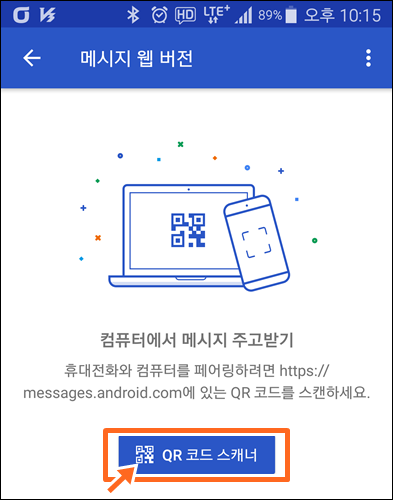
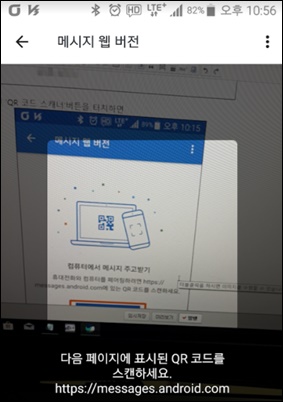
5. 바로 데스크탑에서 웹브라우저를 실행한 후 https://messages.android.com/ 로 방문하면 나타나는 QR 코드를 스마트폰으로 스캔합니다. ▼
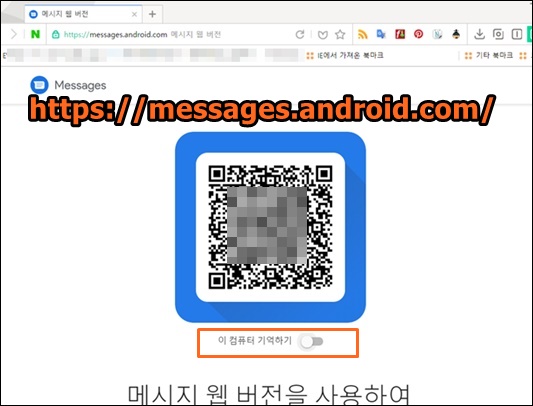
* '이 컴퓨터 기억하기'를 'ON'으로 두면 로그아웃할때까지 페어링 상태가 유지됩니다.
6. QR 코드 스캔이 완료되면 그림과 같이 웹브라우저에 본인의 메세지와 동일한 화면이 나타난다면 페어링이 완료된 것입니다. ▼
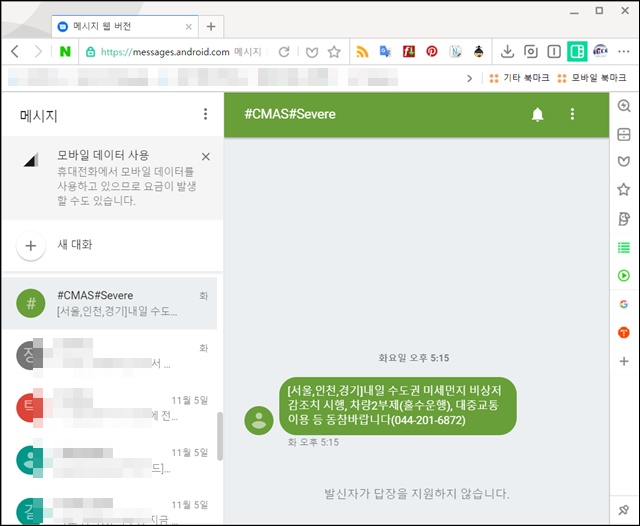
7. 새대화를 터치하면 핸드폰에 저장된 연락처가 보이고 그룹대화 또는 받는 사람을 지정한 후 문자를 주고 받을 수 있습니다. ▼

8. 스마트 폰과 같이 이모티콘 및 첨부 파일도 추가가 가능하니 편리합니다. ▼
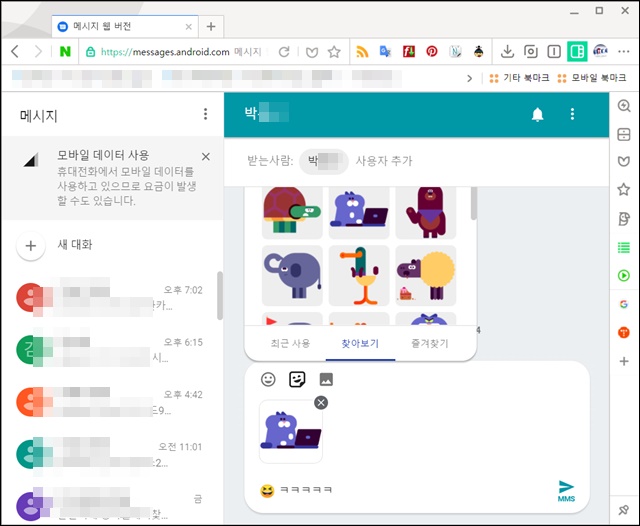
9. [주의] 구글 '메세지'를 기본앱으로 설정을 하지 않으면 페어링이 완료 되어도 문자 전송이 되지 않으니 안드로이드 설정에서 기본앱 변경을 하기 바랍니다.▼
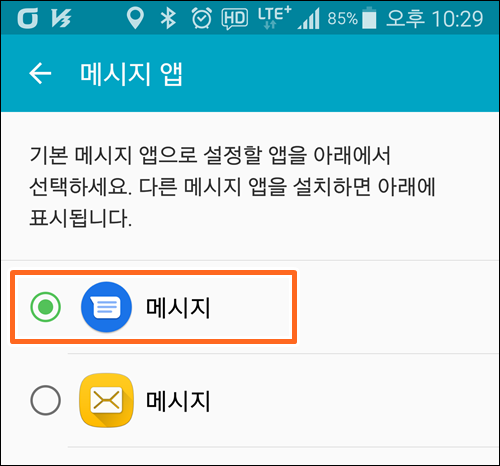
10. 마지막으로 PC에서 보내는 문자라도 스마트폰과 같이 본인이 가입한 스마트폰 요금제를 적용받습니다.


